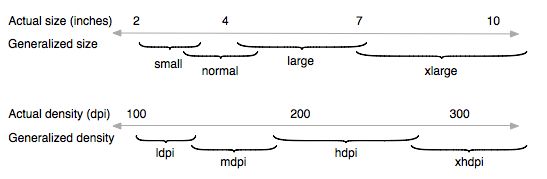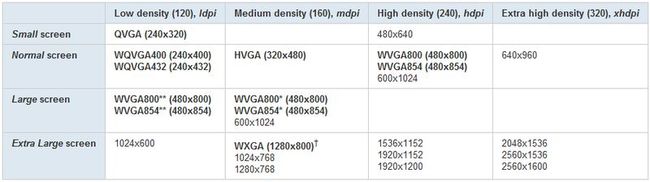屏幕分辨率
基本单位:
px:像素,是屏幕上显示数据的最基本的点。
dp(dip):一种基于屏幕密度的抽象单位(与密度无关的像素)。
dpi(dots per inch):每英寸所显示的点数(像素),也可称为像素密度。
pt(磅):是一个标准的长度单位,1pt=1/72英寸,用于印刷业,非常简单易用。
sp(与刻度无关的像素):scaled pixels(放大像素). 主要用于字体显示best for textsize,TextView 的字号可使用 sp 做单位。
屏幕尺寸Screen size:
即显示屏幕的实际大小,按照屏幕的对角线进行测量。
为简单起见,Android把所有的屏幕大小分为四种尺寸:小,普通,大,超大(分别对应:small, normal, large, and extra large).
应用程序可以为这四种尺寸分别提供不同的自定义屏幕布局-平台将根据屏幕实际尺寸选择对应布局进行渲染,这种选择对于程序侧是透明的。
密度Density:
根据像素分辨率,在屏幕指定物理宽高范围内能显示的像素数量。
在同样的宽高区域,低密度的显示屏能显示的像素较少,而高密度的显示屏则能显示更多的像素。
屏幕密度非常重要,因为其它条件不变的情况下,一共宽高固定的UI组件(比如一个按钮)在在低密度的显示屏上显得很大, 而在高密度显示屏上看起来就很小。
为简单起见,Android把所有的屏幕分辨率也分为四种尺寸:小,普通,大,超大(分别对应:small, normal, large, and extra large).
应用程序可以为这四种尺寸分别提供不同的资源-平台将透明的对资源进行缩放以适配指定的屏幕分辨率。
屏幕大小,分辨率与屏幕精度:
注:分辨率与屏幕大小没有关系,屏幕大小是物理外观,而分辨率则是显示能力。
获取屏幕的分辨率:
Android 提供 DisplayMetircs类可以很方便的获取分辨率,它提供了一种关于显示的通用信息,如显示大小,分辨率和字体。
为了获取DisplayMetrics 成员,首先初始化一个对象如下:
DisplayMetrics metrics = new DisplayMetrics();
WindowManager WM = (WindowManager)mcontext.getSystemService(Context.WINDOW_SERVICE);
WM.getDefaultDisplay().getMetrics(metrics);
//屏幕的分辨率
int width = dm.widthPixels() ;
int height = dm.heightPixels();
注:构造函数DisplayMetrics 不需要传递任何参数;获得WindowManager 之后, getDefaultDisplay() 方法将取得的默认的显示信息,返回的是一个Display 对象,此对象的getMetrics(Metrics metrics)方法把分辨率信息传到 DisplayMetrics 对象中。
通过 DisplayMetrics.toString()方法可以获取到 DisplayMetrics的大部分信息,以下是 模拟器上不同分辨率所有对应的信息:
QVGA : {density=0.75, width=240, height=320, scaledDensity=0.75, xdpi=120.0, ydpi=120.0}
HVGA : {density=1.0, width=320, height=480, scaledDensity=1.0, xdpi=160.0, ydpi=160.0}
WVGA : {density=1.5, width=480, height=800, scaledDensity=1.5, xdpi=240.0, ydpi=240.0}
其中,density为显示的逻辑分辨率;width及height就为屏幕分辨率(为绝对宽度与高度),与fields中的widthPixels及 heightPixels一致;scaleDensity与density一致; xdpi及ydpi为x方向与y方向的像素密度。
如何计算密度(dpi)
1.标准是240*320画在1.5*2平方inch上。那么像每平方英寸有240*320/(1.5*2)=25600点,也就是一平方英寸的像素点为25600,所以dpi取为它的平方根160;如果你的dpi是120,那么它的密度就是0.75.
2.密度不只是与width有关,还与height有关,所以不管width是1.8还是1.3,它的密度都有可能是1;比如width是1.8,只要它的height是3/1.8的话,如果pixel为240*320的话,它的密度仍旧是1;同样如果width为1.3,只要它的 height为3/1.3的话,像素点为240*320,则密度也是1.
3.320*480/(1.5*2)得到单位平方英寸的点为51200,所以单位平方英寸是240*320画在1.5*2屏幕的2倍。但是这是平方英寸啊,算密度的时候要开平方的啊,所以应该是2开平方,是1.414吧,大致密度为1.5。
px与dip的关系:
Android中,在160dpi (mdpi)中, 1 dip= 1 px;
以此类推,在120dpi(ldpi)中, 1 dip = 0.75px;
在240dpi (hdpi)中, 1 dip = 1.5px;
在320dpi(xhdpi)中, 1dip = 2px;
如何做到与密度无关:
如果屏幕密度为160,这时dp和sp和px是一样的。1dp=1sp=1px,但如果使用px作单位,如果屏幕大小不变(假设还是3.2寸),而屏幕密度变成了320。那么原来TextView的宽度设成160px,在密度为320的3.2 寸屏幕里看要比在密度为160的3.2寸屏幕上看短了一半。但如果设置成160dp或160sp的话。系统会自动将width属性值设置成320px的。也就是160 * 320 / 160。其中320 / 160可称为密度比例因子。也就是说,如果使用dp和sp,系统会根据屏幕密度的变化自动进行转换。官方文档总结的计算公式为:pixels = dps * (density /160).
使用dip作为View的单位,这样就可以同时兼容各种不同的分辨率,不会造成UI的不可兼容。
使用dip作为控件的大小单位:
1.布局文件:
如果使用布局文件的形式定义控件,可直接在 android:layout_width 和 android:layout_height 中使用dip作为单位,来定义View的大 小,如下:
<TextView android:layout_width="50dip" android:layout_height="50dip"></TextView>
2.代码形式:
如果是自定义的View控件,那么可能使用的是代码的形式来布局,比如:
MyTextView myTextView = new MyTextView(this);
可以调用myTextView.setWidth() 和 setHeight()来设置View宽度和高度,但是这两个方法接收的是以像素单位的值,也就说,如果要用代码的形式来以dip为单位设置View大小,则需要先将dip转换为px。
这里可以使用如下方法,如下:
/**
* 根据手机的分辨率从 px(像素) 的单位 转成为 dip(dp)
*/
public static int px2dip(Context context, float pxValue) {
final float scale = context.getResources().getDisplayMetrics().density ;
return (int) (pxValue / scale + 0.5f) ;
}
/**
* 根据手机的分辨率从 dip(dp) 的单位 转成为 px(像素)
*/
public static int dip2px(Context context, float dpValue) {
final float scale = context.getResources().getDisplayMetrics().density ;
return (int) (dpValue * scale + 0.5f) ;
}
将dip数值转换为px后,在调用setWidth() 和setHeight()来设置View宽度和高度。
默认的控件大小:
当在屏幕为160dpi,也就是density为1的情况下,所得到的控件的宽度和高度为android控件的默认的dip大小。
比如:Button 的 默认高度为 48dip。
状态栏的默认高度为25dip。
总结:对于UI布局,要使用dip或者dp作为单位,对应字体要是有sp作为单位,要尽量少使用px作为单位。